Wyobraź sobie, że pracujesz do późna w nocy nad twoją witryną WordPress, a następnie twój ekran gaśnie. Odświeżasz, ale nic się nie wczytuje. Serce ci zamiera, gdy zdajesz sobie sprawę, że twoja witryna uległa awarii – i nie masz żadnych kopii zapasowych. 😱
Byliśmy w takiej sytuacji i dlatego bardzo poważnie traktujemy tworzenie kopii zapasowych WordPress. Używamy Duplicatora na wielu naszych witrynach partnerskich do obsługi kopii zapasowych i stwierdziliśmy, że jest on niezawodny i łatwy w użyciu.
Ale jest jedna rzecz – to, co działa dla nas, może nie być najlepszym rozwiązaniem dla Ciebie. Na przykład zapracowany sklep WooCommerce potrzebuje innych funkcji tworzenia kopii zapasowych niż deweloper zarządzający wieloma witrynami klientów lub nawet prostym blogiem.
Niezależnie od tego, czy szukasz darmowego rozwiązania z podstawowymi funkcjami, czy wtyczki premium z zaawansowanymi możliwościami, mamy dla Ciebie wszystko. Pokażemy ci najlepsze wtyczki do tworzenia kopii zapasowych WordPress i porównamy ich funkcje, zalety, wady, stosunek jakości do ceny i nie tylko.
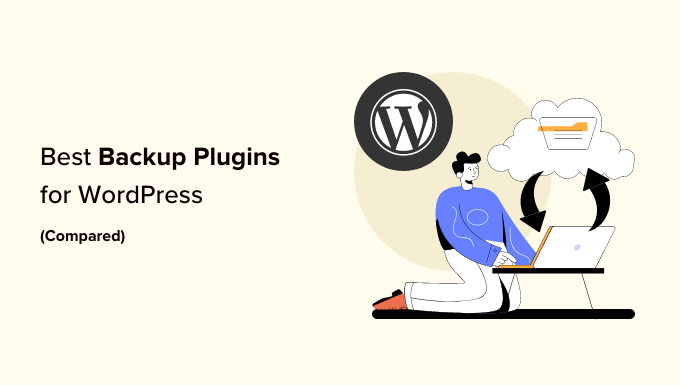
Nasze najlepsze wtyczki do tworzenia kopii zapasowych WordPress
Nie masz czasu na czytanie? Nasze rankingi najlepszych wtyczek do tworzenia kopii zapasowych WordPress podsumowaliśmy w poniższej tabeli:
| Name | Best For | Starting Price | Free Version/Trial? | |
|---|---|---|---|---|
| 🥇 | Duplicator | Overall best WordPress backup solution | $49.50/yr | ✅ |
| 🥈 | UpdraftPlus | Remote storage WordPress backups | $70/yr | ✅ |
| 🥉 | Jetpack VaultPress Backup | Large website/online store backups | $59.40/yr | ✅ |
| 4 | Solid Backups | Cloud-based WordPress backups | $6.99/mo | ✅ |
| 5 | BlogVault | SaaS-based WordPress backup solution | $149/yr | ✅ |
| 6 | Total Upkeep | Budget-friendly WordPress backups | $2.50/mo | ✅ |
| 7 | BackWPup | No-frills backup solution | $69 for the first year | ✅ |
Potrzebujesz więcej informacji? Po prostu czytaj dalej resztę artykułu, aby dowiedzieć się więcej o każdej wtyczce do tworzenia kopii zapasowych i zobaczyć, która z nich jest najlepsza dla twoich potrzeb.
Jak testujemy i oceniamy wtyczki do tworzenia kopii zapasowych?
Wielu importerów bagatelizuje znaczenie kopii zapasowych, gdy zaczynają prowadzić swoje blogi lub witryny internetowe WordPress. Szczerze mówiąc, niektórzy członkowie naszego zespołu również to robili. Dopóki nie nastąpi katastrofa i nie będą musieli stracić miesięcy ciężkiej pracy!
Dlatego też jesteśmy dość wybredni w kwestii wtyczek do tworzenia kopii zapasowych, które oferujemy. Chcemy mieć pewność, że otrzymujesz najlepsze rekomendacje oparte na naszych obszernych testach i rzeczywistym doświadczeniu.
Oto proces, którego użyliśmy, aby znaleźć najlepsze wtyczki do tworzenia kopii zapasowych:
- Niezawodność kopii zapasowych: Przeprowadziliśmy wiele testów kopii zapasowych na różnego rodzaju witrynach internetowych, aby zapewnić ich spójność. Na przykład, korzystaliśmy z Duplicatora na różnych witrynach partnerskich i stwierdziliśmy, że utrzymuje on niezawodne kopie zapasowe nawet dla dużych witryn internetowych.
- Wykorzystanie w świecie rzeczywistym: Przetestowaliśmy te wtyczki na rzeczywistych witrynach internetowych, aby zrozumieć ich praktyczne zastosowania. Na przykład, wcześniej korzystaliśmy z Jetpack VaultPress Backup na WPBeginner, co dało nam doświadczenie z pierwszej ręki z jego niezawodnością.
- Wpływ na serwer: Monitorowaliśmy, jak każda wtyczka ma wpływ na wydajność serwera podczas tworzenia kopii zapasowych WordPress. Zauważyliśmy, że rozwiązania oparte na chmurze, takie jak Jetpack VaultPress Backup i BlogVault, prawie nie wpłynęły na szybkość witryny. Ma to sens, ponieważ uruchamiają one kopie zapasowe na własnych serwerach (choć niektórzy użytkownicy mogą mieć inne doświadczenia).
- Proces przywracania: Przetestowaliśmy zarówno częściowe, jak i pełne przywracanie witryny, aby ocenić łatwość obsługi i niezawodność. BackWPup zaimponował nam funkcją przywracania jednym kliknięciem, która działa bezpośrednio z kokpitu WordPress.
- Opcje pamięci masowej: Oceniliśmy zarówno ustawienia regionalne, jak i możliwości przechowywania danych w chmurze. Przyjrzeliśmy się opcjom przechowywania danych w darmowych wersjach, dlatego też zwróciliśmy uwagę na hojną integrację darmowej pamięci masowej w chmurze UpdraftPlus z usługami takimi jak Google Drive i Dropbox.
Dlaczego warto zaufać WPBeginner?
WPBeginner jest prowadzony przez Syeda Balkhi, uznanego eksperta i przedsiębiorcę w społeczności WordPress. Nasz zespół ma ponad 16-letnie doświadczenie w budowaniu i optymalizacji witryn internetowych WordPress, więc wiemy, jakie funkcje tworzenia kopii zapasowych są najważniejsze dla importerów witryn.
Aby dać ci najlepsze rekomendacje, tworzymy witryny internetowe demo, aby przetestować każdą wtyczkę do tworzenia kopii zapasowych i zobaczyć, jak działa w prawdziwym życiu. Nasz zespół redakcyjny sprawdza również nasze treści pod kątem poprawności merytorycznej.
Chcesz dowiedzieć się więcej? Sprawdź nasze wytyczne redakcyjne, aby uzyskać więcej informacji.
Bez zbędnych ceregieli, przyjrzyjmy się najlepszym wtyczkom do tworzenia kopii zapasowych WordPress.
1. Duplicator (ogólnie najlepsza wtyczka do tworzenia kopii zapasowych WordPress)

Z ponad 1,5 milionem włączonych aktywnych instalacji, Duplicator jest bardzo popularnym i potężnym rozwiązaniem do tworzenia kopii zapasowych WordPress zarówno dla początkujących, jak i profesjonalistów. To jest to, czego nasze witryny partnerskie używają do tworzenia kopii zapasowych WordPress i jest to dla nich niezawodne rozwiązanie.
Napisaliśmy obszerną recenzję Duplicatora. Możesz ją przeczytać, jeśli potrzebujesz więcej informacji na temat tej wtyczki do tworzenia kopii zapasowych.
Przetestowaliśmy Duplicator pod kątem tworzenia kompletnych kopii zapasowych witryny internetowej, w tym plików, baz danych i multimediów. Można go jednak również używać do tworzenia częściowych, dostosowanych kopii zapasowych, aby zapisać określone części twojej witryny bez zajmowania zbyt dużej ilości miejsca.
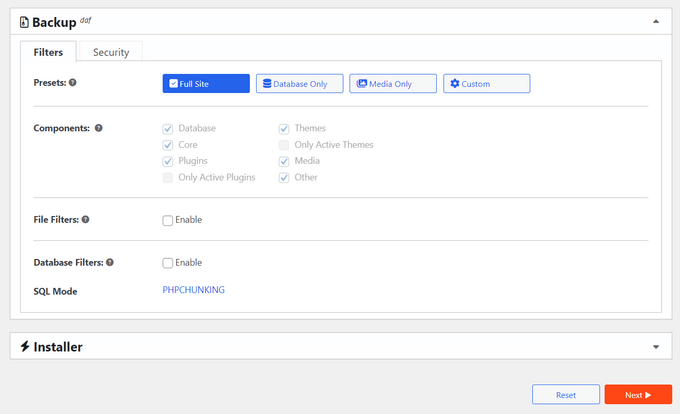
To, co najbardziej podoba nam się w aplikacji Duplicator, to łatwość jej obsługi. Nawet członkowie naszego zespołu z zerowym doświadczeniem w tworzeniu kopii zapasowych WordPress mogą od razu powiedzieć, które przyciski kliknąć i co zrobić, ponieważ kreator tworzenia kopii zapasowych krok po kroku jest łatwy do zrozumienia.
Zalety Duplicator:
- Integracja pamięci masowej w chmurze z Dropbox, Google Drive, Amazon S3 i OneDrive
- Stwierdziliśmy, że możliwość tworzenia pełnych lub częściowych kopii zapasowych jest najbardziej pomocna w oszczędzaniu miejsca
- Przyjazny dla użytkownika kreator odzyskiwania kopii zapasowych ułatwiający przywracanie danych
- Zaawansowane funkcje migracji, w tym pomoc techniczna dla wielu witryn.
- Funkcja odzyskiwania po awarii, która umożliwia przypisanie pliku kopii zapasowej w celu przywrócenia twojej witryny bez konieczności logowania się.
- Obsługa dużych witryn na potrzeby złożonych migracji
Wady Duplicatora:
- Chociaż darmowa wersja jest świetna dla małych witryn internetowych, otrzymasz więcej za swoje pieniądze, jeśli zaktualizujesz ją do wersji Pro
Ceny: Dostępna jest darmowa wersja wtyczki. Płatne plany zaczynają się od 49,50 USD do 299,50 USD rocznie. Ale dla czytelników WPBeginner możesz skorzystać z naszego kodu kuponu Duplicator Pro, aby uzyskać do 60% zniżki na twój pierwszy zakup!
Dlaczego polecamy Duplicator: W oparciu o nasze rzeczywiste wykorzystanie na naszych partnerskich witrynach internetowych, Duplicator oferuje idealną równowagę między potężnymi funkcjami i przyjazną dla użytkownika obsługą.
2. UpdraftPlus (najlepszy do zdalnego tworzenia kopii zapasowych)
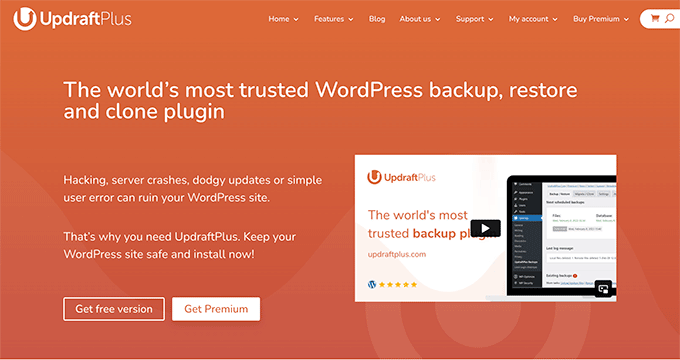
UpdraftPlus to jedna z niewielu wtyczek do tworzenia kopii zapasowych i migracji WordPress, która oferuje rozbudowaną integrację zdalnej pamięci masowej w swojej bezpłatnej wersji bez konieczności aktualizacji premium.
Przetestowaliśmy wiele różnych darmowych wtyczek do tworzenia kopii zapasowych, a UpdraftPlus imponuje nam swoimi bogatymi funkcjami. Aby uzyskać szczegółowe informacje, zapoznaj się z naszą pełną recenzją UpdraftPlus.
Po wyjęciu z pudełka, UpdraftPlus umożliwia bezpłatne łączenie się ze zdalnymi dostawcami pamięci masowej, takimi jak Google Drive, Dropbox i Amazon S3. Innymi słowy, nie będziesz musiał przechodzić na wersję premium, aby uzyskać dostęp do tych integracji.
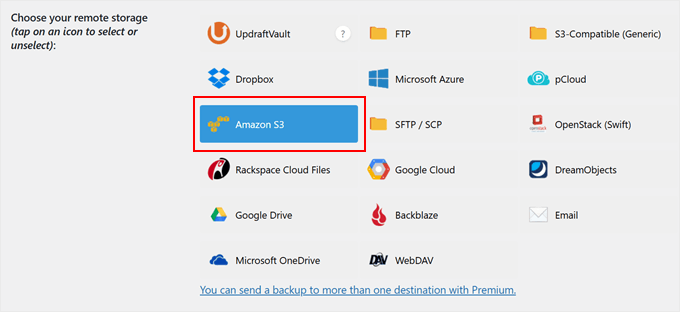
Kolejną rzeczą, którą doceniamy w UpdraftPlus, są automatyczne zaplanowane kopie zapasowe. Można wybrać harmonogram tworzenia kopii zapasowych co 2-12 godzin, codziennie, co tydzień lub co miesiąc. Ta automatyzacja zapewnia, że twoja witryna jest zawsze zabezpieczona bez konieczności ręcznej interwencji.
Zalety UpdraftPlus:
- Bezpłatna integracja pamięci masowej w chmurze z popularnymi usługami, takimi jak Dropbox, Google Drive i OneDrive
- Podoba nam się, że możesz przywrócić swoje kopie zapasowe jednym kliknięciem bezpośrednio z kokpitu WordPress.
- Obsługa pełnych i częściowych kopii zapasowych
- Obsługa przyrostowych kopii zapasowych (tylko zmienione pliki WordPress są archiwizowane po początkowej pełnej kopii zapasowej).
- Łatwy w nawigacji interfejs zarządzania kopiami zapasowymi
- Powiadomienia e-mail o zakończeniu tworzenia kopii zapasowych i wszelkich potencjalnych problemach
Wady UpdraftPlus:
- W darmowej wersji brakuje funkcji zabezpieczeń, które uważamy za niezbędne, takich jak szyfrowanie bazy danych
Ceny: Dostępna jest darmowa wersja wtyczki. Płatne plany zaczynają się od 70 USD do 399 USD rocznie.
Dlaczego polecamy UpdraftPlus: Po wypróbowaniu różnych wtyczek do tworzenia kopii zapasowych uważamy, że UpdraftPlus oferuje najbardziej wszechstronne bezpłatne rozwiązanie do tworzenia kopii zapasowych z integracją z pamięcią masową w chmurze.
3. Jetpack VaultPress Backup (Kopie zapasowe dużych witryn internetowych/sklepów online)
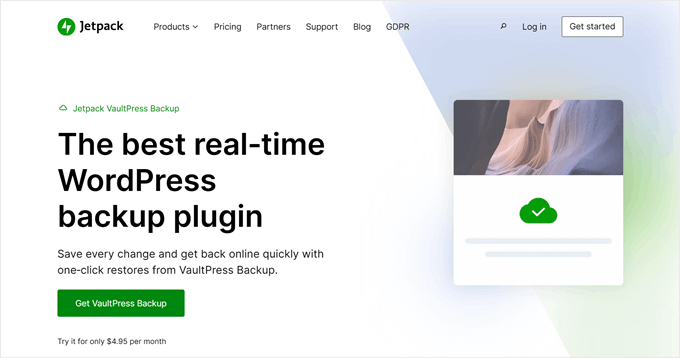
Jako oficjalne rozwiązanie do tworzenia kopii zapasowych od Automattic, firmy stojącej za WordPress.com, Jetpack VaultPress Backup jest niezawodnym wyborem dla przedsiębiorstw.
Sami korzystaliśmy z tej usługi w WPBeginner, więc możemy ręczyć za jej niezawodność z pierwszej ręki.
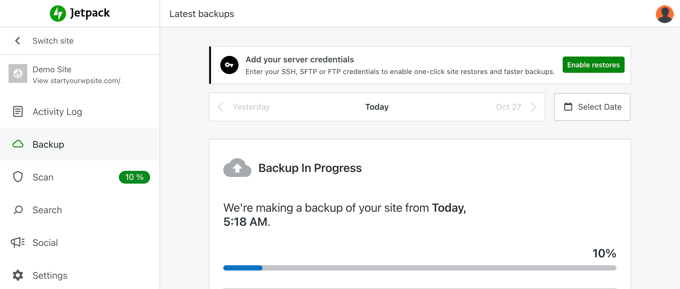
Powodem, dla którego uwielbiamy Jetpack jest to, że tworzy on kopie zapasowe bez wpływu na wydajność twojej witryny. Kopie zapasowe działają na serwerach Jetpack, a nie na twoim serwerze hostingowym. Oznacza to, że twoja witryna pozostaje szybka nawet podczas operacji tworzenia kopii zapasowych.
Jeśli prowadzisz witrynę WooCommerce, spodoba ci się możliwość przywracania witryny przez Jetpack przy jednoczesnym zachowaniu najnowszych zamówień i danych klientów. Oznacza to, że nie utracisz żadnych ostatnich danych sprzedaży, nawet podczas przywracania starszej wersji kopii zapasowej.
Zalety Jetpack VaultPress Backup:
- Wspierany przez infrastrukturę klasy korporacyjnej Automattic i doświadczenie w zakresie zabezpieczeń
- Kopie zapasowe są uruchamiane na zewnętrznych serwerach, co zapobiega wpływowi na wydajność Twojej witryny WordPress.
- Prosty proces przywracania jednym kliknięciem zarówno pełnych, jak i częściowych kopii zapasowych
- Z naszego doświadczenia wynika, że funkcja skanowania w poszukiwaniu złośliwego oprogramowania doskonale sprawdza się w wykrywaniu i ostrzeganiu o potencjalnych zagrożeniach bezpieczeństwa
- Bezpośrednia pomoc techniczna ze strony zespołu ekspertów WordPress.com
- Integracja z innymi przydatnymi funkcjami Jetpack, takimi jak CDN i zabezpieczenia
Wady Jetpack Vaultpress Backup:
- Niektórzy użytkownicy mogą uznać limity przestrzeni dyskowej za ograniczające, ponieważ 10 GB na codzienne kopie zapasowe i 30-dniowe archiwum to za mało dla wielu witryn
Ceny: Dostępna jest darmowa wersja wtyczki. Płatne plany zaczynają się od 4,95 USD do 9,95 USD miesięcznie, rozliczane rocznie. Można więc oczekiwać, że zapłacisz od 59,40 USD do 119,40 USD rocznie.
Dlaczego polecamy Jetpack VaultPress Backup: Ufamy Jetpack VaultPress Backup ze względu na jego solidną niezawodność i reputację Automattic w społeczności WordPress.
4. Solidne kopie zapasowe (kopie zapasowe WordPress w chmurze)
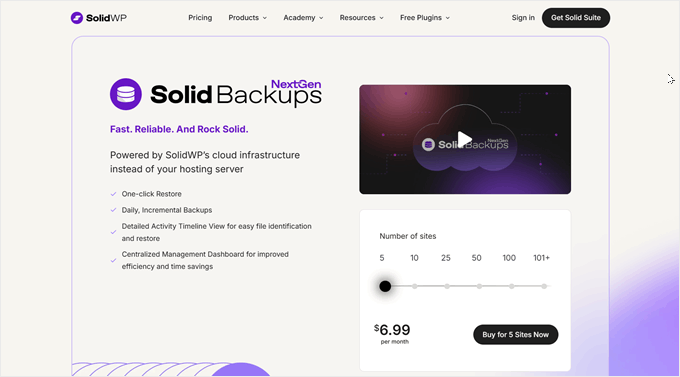
Solid Backups NextGen to oparte na chmurze rozwiązanie do tworzenia kopii zapasowych WordPress. Szczególnie podoba nam się sposób, w jaki odciąża proces tworzenia kopii zapasowych na własnych serwerach, zamiast wykorzystywać twoje zasoby hostingowe.
Więcej informacji można znaleźć w naszej recenzji Solid Backups.
Jesteśmy również wielkimi fanami inteligentnego systemu przyrostowych kopii zapasowych Solid Backups. Po pierwszej kopii zapasowej zapisuje on tylko zmienione pliki, zamiast wielokrotnie tworzyć kopię zapasową całej twojej witryny. Pozwala to nie tylko zaoszczędzić miejsce na dysku, ale także znacznie przyspiesza proces tworzenia kopii zapasowych.
Poza tym można ustawić automatyczne tworzenie kopii zapasowych co godzinę, dwa razy dziennie, codziennie lub w innych odstępach czasu. Ta elastyczność jest szczególnie przydatna w przypadku witryn internetowych o dużym natężeniu ruchu, w których treść często się zmienia.
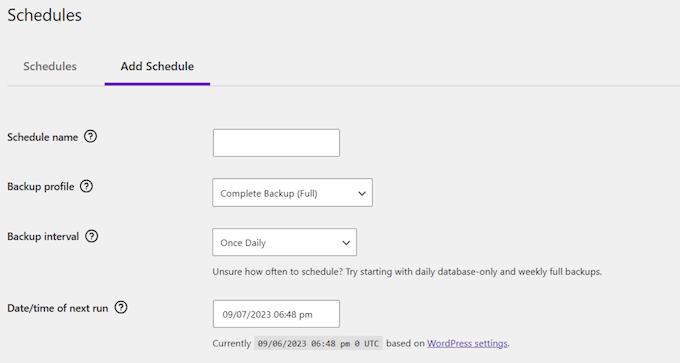
Zalety solidnych kopii zapasowych:
- Kopie zapasowe w chmurze, które nie obciążają zasobów twojego serwera hostingowego.
- Inteligentny system przyrostowych kopii zapasowych, który zapisuje tylko zmienione pliki
- Funkcja przywracania jednym kliknięciem dla szybkiego odzyskiwania witryny
- Szczegółowa oś czasu włączania dla łatwego śledzenia i przywracania kopii zapasowych
- Standardowe w branży szyfrowanie danych AES-256 zabezpieczające twoją treść WordPress.
- Podoba nam się, że wszystkie funkcje są dostępne dla wszystkich użytkowników, niezależnie od ich planu
Wady solidnych kopii zapasowych:
- Odkryliśmy, że wtyczka ta jest niekompatybilna z kilkoma głównymi dostawcami hostingu, takimi jak WP Engine, Flywheel i Pressable
Ceny: Plany zaczynają się od 6,99 USD do 69,996 USD miesięcznie. Możesz również skorzystać z darmowej wtyczki Solid Security, jeśli chcesz tylko tworzyć kopie zapasowe i przywracać bazy danych.
Dlaczego polecamy Solid Backups: Pomimo ograniczeń kompatybilności z hostingiem, Solid Backups NextGen oferuje wydajne rozwiązanie oparte na chmurze do tworzenia kopii zapasowych WordPress.
5. BlogVault (oparte na SaaS rozwiązanie do tworzenia kopii zapasowych WordPress)
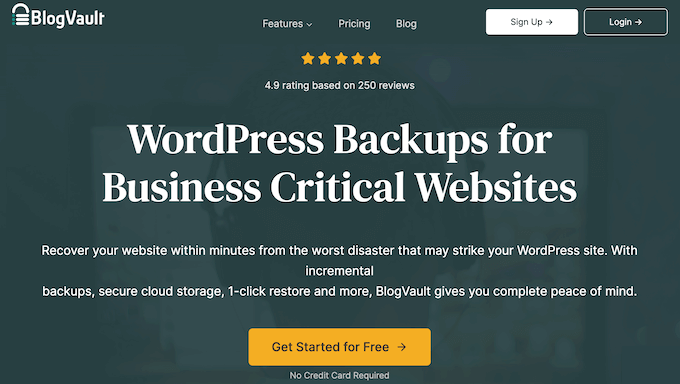
BlogVault jest rozwiązaniem typu Software as a Service (SaaS), a nie tylko wtyczką do WordPressa. Oznacza to, że tworzy kopie zapasowe poza siedzibą firmy niezależnie na serwerach BlogVault, aby uniknąć wczytywania danych na twój serwer. Nazywają to strategią zerowego śladu.
Przetestowaliśmy i spisaliśmy nasze przemyślenia na temat tej usługi tworzenia kopii zapasowych w naszej pełnej recenzji BlogVault.
Jedną z naszych ulubionych rzeczy w BlogVault jest sposób, w jaki obsługuje kopie zapasowe WooCommerce. Może przechwytywać zmiany w zamówieniach i danych klientów w czasie rzeczywistym, co jest ważne dla witryn e-handlu, w których każda transakcja ma znaczenie.
BlogVault wyróżnia się kompleksowym systemem monitorowania. Może śledzić twoje kopie zapasowe, monitorować czas pracy, skanować w poszukiwaniu złośliwego oprogramowania, a nawet monitorować rdzeń Web Vitals z jednego kokpitu.
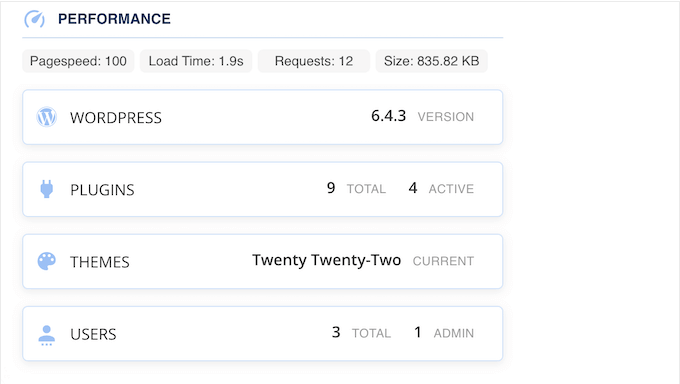
Zalety BlogVault:
- Brak wpływu na wydajność serwera, ponieważ kopie zapasowe są wykonywane na serwerach BlogVault.
- Przechwytywanie kopii zapasowych WooCommerce w czasie rzeczywistym dla kluczowych danych zamówienia
- Wbudowane skanowanie złośliwego oprogramowania i zapora aplikacji internetowych
- Automatyczne sprawdzanie poprawności kopii zapasowych i funkcje testowania, które okazały się pomocne w zapewnieniu prawidłowego działania kopii zapasowych.
- Pomoc techniczna dla witryn o rozmiarze do 500 GB z technologią przyrostowego tworzenia kopii zapasowych.
- Szczegółowe logowanie się w celu śledzenia wszystkich zmian na witrynie.
Wady BlogVault:
- Wyższa cena w porównaniu do innych rozwiązań do tworzenia kopii zapasowych na liście
Ceny: Dostępny jest 7-dniowy bezpłatny okres próbny. Płatne plany zaczynają się od 149 USD do 499 USD rocznie.
Dlaczego polecamy BlogVault: Chociaż może być droższy niż tradycyjne wtyczki do tworzenia kopii zapasowych, jego podejście “zero-footprint” i dodatkowe funkcje zabezpieczeń sprawiają, że jest wart inwestycji dla poważnych firm internetowych.
6. Total Upkeep (przyjazne dla budżetu rozwiązanie do tworzenia kopii zapasowych)
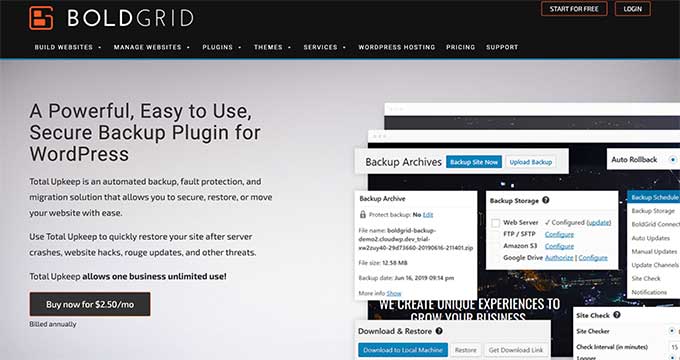
Jako jedno z najbardziej budżetowych rozwiązań do tworzenia kopii zapasowych w przestrzeni WordPress, Total Upkeep oferuje imponujące funkcje za jedyne 2,50 USD miesięcznie.
Podczas naszych testów stwierdziliśmy, że jest ona szczególnie przydatna dla właścicieli małych firm, którzy potrzebują niezawodnych kopii zapasowych bez wysokich tagów cenowych. Możesz przejść do naszej recenzji Total Upkeep, aby uzyskać pełne spojrzenie na wtyczkę.
W przeciwieństwie do innych wtyczek do tworzenia kopii zapasowych, które po prostu tworzą kopie zapasowe, ta zawiera funkcję Site Check, która włącza aktywne skanowanie w poszukiwaniu potencjalnych problemów, zanim spowodują one utratę danych. Może to pomóc w wychwyceniu kilku problemów, zanim staną się one poważnymi problemami.
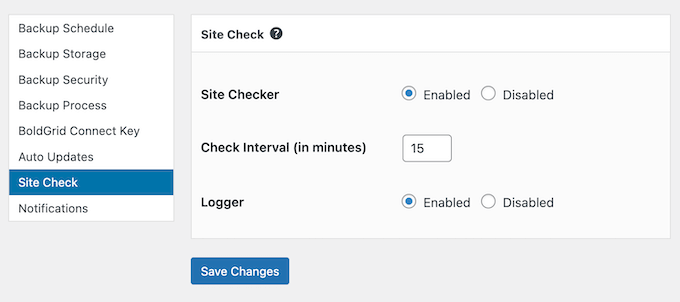
Zalety całkowitego utrzymania:
- Podoba nam się, że wtyczka może automatycznie tworzyć kopie zapasowe WordPressa przed aktualizacjami oprogramowania, aby zapobiec nieoczekiwanym problemom
- Funkcja Site Check do proaktywnego wykrywania błędów i zapobiegania im.
- Elastyczny harmonogram tworzenia kopii zapasowych z własnym wyborem plików i tabel bazy danych
- Szczegółowe archiwum kopii zapasowych z opcjami przywracania na poziomie plików
- Skrypt awaryjnego przywracania całkowicie uszkodzonych witryn
Wady całkowitego utrzymania:
- Niektórzy użytkownicy zgłaszali problemy z kolejnymi kopiami zapasowymi po początkowym udanym utworzeniu kopii zapasowej.
Ceny: Dostępna jest darmowa wersja wtyczki. Plan premium kosztuje 2,50 USD miesięcznie, co jest znacznie bardziej przystępne niż niektóre inne opcje na tej liście.
Dlaczego polecamy Total Upkeep: To przyzwoita opcja dla właścicieli witryn internetowych dbających o budżet. Zalecamy jednak dokładne przetestowanie kopii zapasowych w twojej konkretnej konfiguracji, zanim całkowicie na niej polegasz.
7. BackWPup (rozwiązanie do tworzenia kopii zapasowych bez użycia narzędzi)
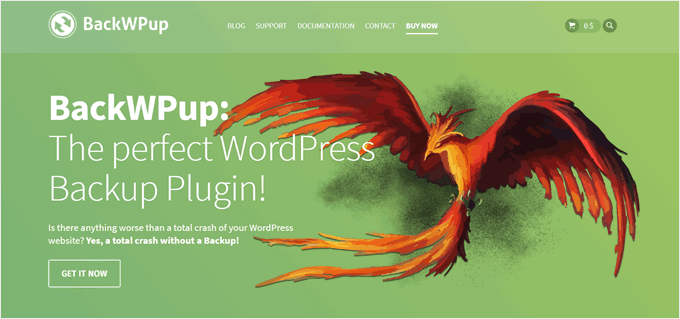
Jeśli szukasz prostego rozwiązania do tworzenia kopii zapasowych, które po prostu działa, BackWPup to strzał w dziesiątkę. Ta wtyczka zapewnia prostotę. Możesz tworzyć i przywracać pełne kopie zapasowe WordPress bezpośrednio z twojego kokpitu, bez przytłoczenia złożonymi ustawieniami.
Wtyczka działa zgodnie z filozofią “ustaw i zapomnij”, którą naprawdę lubimy. Możesz utworzyć zadanie tworzenia kopii zapasowych, aby zaplanować automatyczne tworzenie kopii zapasowych, wybrać miejsce ich przechowywania i przywrócić je bezpośrednio z WordPressa, gdy zajdzie taka potrzeba.
Dla użytkowników, którzy chcą mieć większą kontrolę, BackWPup Pro dodaje dodatkowe funkcje. Obejmują one integrację zdalnej pamięci masowej, kreator testów systemu i pomoc techniczną premium.
Zalety BackWPup:
- Podoba nam się, że interfejs jest przejrzysty i prosty, dzięki czemu nie przytłacza użytkowników opcjami
- Pełna funkcjonalność tworzenia kopii zapasowych i przywracania w wersji bezpłatnej
- Łatwe do zaplanowania automatyczne tworzenie kopii zapasowych
- Prosty proces przywracania bezpośrednio w WordPress
- Ceny odnowienia są znacznie bardziej przystępne niż ceny w pierwszym roku
Wady BackWPup:
- BackWPUp może przywracać tylko kopie zapasowe utworzone przez wtyczkę
Ceny: Dostępna jest darmowa wersja wtyczki. Płatne plany zaczynają się od 69 USD do 349 USD za pierwszy rok.
Dlaczego polecamy BackWPup: Ta wtyczka do tworzenia kopii zapasowych jest doskonałym wyborem dla blogerów, właścicieli małych firm lub każdego, kto potrzebuje prostego rozwiązania, aby zapewnić bezpieczeństwo swoich plików.
Jaka jest najlepsza wtyczka do tworzenia kopii zapasowych WordPress?
Po przetestowaniu wszystkich wtyczek do tworzenia kopii zapasowych w tym wpisie porównawczym, polecamy Duplicator jako najlepszą ogólną wtyczkę do tworzenia kopii zapasowych WordPress. Darmowa wersja świetnie sprawdza się w przypadku podstawowych kopii zapasowych, podczas gdy wersja Pro dodaje cenne funkcje, takie jak integracja z pamięcią masową w chmurze i zaplanowane kopie zapasowe.
To, co naprawdę go wyróżnia, to łatwy w obsłudze kreator kopii zapasowych, który sprawia, że proces jest prosty, nawet dla nowicjuszy.
Jeśli szukasz darmowego rozwiązania do tworzenia kopii zapasowych z opcją przechowywania danych w chmurze, UpdraftPlus jest twoim najlepszym wyborem. Oferuje on integrację z popularnymi usługami przechowywania danych, takimi jak Google Drive i Dropbox, bez konieczności zakupu aktualizacji premium.
W przypadku witryn internetowych o krytycznym znaczeniu dla biznesu, zwłaszcza sklepów WooCommerce, zalecamy Jetpack VaultPress Backup. Fakt, że kopie zapasowe działają na serwerach Jetpack oznacza, że wydajność twojej witryny nie będzie miała wpływu podczas operacji tworzenia kopii zapasowych.
Pamiętaj, że niezależnie od tego, którą wtyczkę wybierzesz, najważniejszą rzeczą jest regularne tworzenie kopii zapasowych, aby zabezpieczyć twoją witrynę WordPress. Zalecamy więc wypróbowanie każdej z naszych wtyczek, abyś mógł dokonać najlepszego wyboru na podstawie własnego doświadczenia.
Dodatkowa wskazówka: wynajmij usługi serwisowe WordPress
Podczas gdy wtyczki do tworzenia kopii zapasowych są świetne, czasami możesz chcieć bardziej praktycznego podejścia do zapewnienia bezpieczeństwa twojej treści. W takim przypadku wynajęcie usługi konserwacji WordPress może być bardziej odpowiednie.
Pomyśl o usługach konserwacji WordPressa jak o dedykowanym opiekunie twojej witryny internetowej. Usługi te zajmują się wszystkim, od regularnego tworzenia kopii zapasowych po monitorowanie zabezpieczeń i optymalizację wydajności. To tak, jakby mieć zespół ekspertów IT bez kosztów zatrudniania pełnoetatowych pracowników.

Jeśli potrzebujesz rekomendacji, sprawdź usługi WPBeginner Pro. Nasze usługi serwisowe WordPress obejmują:
- Dedykowany menedżer konta, który zna twoją witrynę od podszewki.
- Awaryjna pomoc techniczna w przypadku krytycznych problemów z WordPressem
- Regularne tworzenie kopii zapasowych w chmurze, optymalizacja wydajności i usuwanie złośliwego oprogramowania
- Monitorowanie dostępności, aby upewnić się, że twoja witryna zawsze działa.
Ta opcja jest idealna dla właścicieli firm, którzy cenią swój czas lub każdego, kto chce mieć spokój ze swoją witryną.
Nie jesteś pewien, czy to właściwy wybór dla Ciebie? Zawsze możesz zarezerwować bezpłatną rozmowę konsultacyjną z naszym zespołem, aby zobaczyć, jak możemy wspólnie pracować nad zabezpieczeniem Twojej witryny internetowej.
Najczęściej zadawane pytania dotyczące kopii zapasowych WordPress
Po przejrzeniu najlepszych wtyczek do tworzenia kopii zapasowych, odpowiedzmy na kilka typowych pytań, które otrzymujemy od naszych czytelników na temat kopii zapasowych WordPress.
Czy WordPress ma wbudowane kopie zapasowe?
Nie, WordPress nie posiada wbudowanego systemu tworzenia kopii zapasowych. Chociaż WordPress automatycznie zapisuje wersje treści, nie tworzy kopii zapasowych plików witryny internetowej ani baz danych.
Jak wykonać kopię zapasową całej witryny WordPress?
Najprostszym sposobem na utworzenie kopii zapasowej twojej witryny WordPress jest użycie wtyczek do tworzenia kopii zapasowych, takich jak Duplicator lub UpdraftPlus.
Alternatywnie, wielu dostawców hostingu WordPress oferuje usługi tworzenia kopii zapasowych w ramach swoich planów hostingowych. Na przykład niektóre hosty, takie jak Bluehost, Hostinger i SiteGround, zawierają regularne kopie zapasowe w swoich pakietach hostingowych.
Czy istnieje darmowa wtyczka do tworzenia kopii zapasowych dla WordPress?
Tak, kilka popularnych wtyczek do tworzenia kopii zapasowych oferuje darmowe wersje. Darmowa wersja Duplicator jest świetna, jeśli potrzebujesz łatwego w użyciu kreatora kopii zapasowych. UpdraftPlus jest idealny, jeśli potrzebujesz darmowej integracji pamięci masowej w chmurze z usługami takimi jak Google Drive.
Jak często należy wykonywać kopię zapasową witryny WordPress?
Częstotliwość zależy od tego, jak często zmienia się twoja treść. W przypadku włączania aktywnych blogów lub witryn z wiadomościami najlepiej jest tworzyć kopie zapasowe witryny codziennie, ponieważ stale dodajesz nowe wpisy i pliki multimedialne, których nie chciałbyś utracić.
W przypadku witryn e-handlu najlepiej jest tworzyć kopie zapasowe w czasie rzeczywistym lub kilka razy dziennie, ponieważ należy zabezpieczyć poufne dane klientów i informacje o zamówieniach. W przypadku statycznych witryn biznesowych wystarczające mogą być cotygodniowe kopie zapasowe, ponieważ treść zazwyczaj nie zmienia się często.
Pamiętaj, że lepiej mieć za dużo kopii zapasowych niż za mało, gdy ich potrzebujesz.
Najlepsze przewodniki po kopiach zapasowych WordPress dla twojej witryny internetowej
- Jak zobaczyć kopię zapasową WordPressa jako witrynę internetową (najprostszy sposób)
- Najlepsze wtyczki Dropbox dla WordPress (wybór ekspertów)
- Jak połączyć Dysk Google z twoją biblioteką multimediów WordPress?
- Jak łatwo zapisać wpis na blogu na twoim komputerze?
- Jak skonfigurować automatyczną kopię zapasową WordPress za pomocą CodeGuard
Mamy nadzieję, że ten artykuł pomógł ci znaleźć najlepszą wtyczkę do tworzenia kopii zapasowych WordPress dla twojej witryny internetowej. Możesz również zapoznać się z naszym przewodnikiem po niezbędnych wtyczkach WordPress dla twojego biznesu i naszym porównaniem All in One WP Migration vs Duplicator.
If you liked this article, then please subscribe to our YouTube Channel for WordPress video tutorials. You can also find us on Twitter and Facebook.





Dr Russell Cunning
I’ve been using UpdraftPlus for a while now, and theonly issue I have is that no matter what settings I change, it will NOT delete old backups. Consequently my hosting gets full and I have to go in and manually remove the old backups. I have them set to email me the .zip file, and only keep 1 backup on hand – but UpdraftPlus will not delete them. And unless you buy the ‘Premium’ version, there is no help available – you have to log in to get assistance. No way I’m buying the ‘Premium’ version of a plugin that doesn’t work properly!
Serge Mayer
Hello!
Then so it happened that on my sait there was a failure, and many files were damaged.
I decided to be protected. Also I found very interesting and simple solution
First of all I I have downloaded BackUpWordPress but unfortunately gives out problem with BBpress
I deactivated the dropbox plugin and reinstalled it, unfortunately now it is coming up with the above error. After I decided to pump WordPress Backup Dropbox I try to install the plugin again. The error was removed and I fixed this problem.
rokibul
how backup my data plz help
waqas
How do i back Up my site after update wp ….?
i’m confuse because I cannot backup my data and update wp new version please solve my problem
Ck
I have been using UpdraftPlus for years and found it a great tool and it’s free. However, I just ran into an issue and needed to restore a database with UpdraftPlus plugin which I recently updated. When I uploaded my backup which was downloaded from an slightly older version of the plugin, I received an error and found out that it was not backward compatible. The error message pointed to a “fix” for this which consisted of about 8 posts with absolutely no explanation or help what so ever.
WHAT’S THE POINT OF A BACKUP/RESTORE DATABASE PLUGIN THAT IS NOT BACKWARD COMPATIBLE??? I think it’s safe to say – I’m done with UpdraftPlus.
Joe Miles
This is highly unusual, but the reason for this isn’t incompatible backup formats (the backup format hasn’t changed). It’s a decision the WP core devs made about support for ancient MySQL versions.
You’ll need to update MySQL on the destination site – which the documentation explains.
For more help, please enter a question on the forum and we’ll be happy to help.
Matt
Maybe I’m dense, but the manual way to create site backups, including db backups, is not rocket science. So maybe I expect too much from a plugin designed to simplify the backup process. The sites I manage only require changes a few times each month. Sometimes not even that. So for me, it’s easier to use CODA to backup my site files, and rely on WP Database Backup to handle that. It’s so rare I need to restore a site, that I’d rather know my backups are legit.
Today, after reading this article I tried to find BackupBuddy but your links don’t work, and the return results in Google also wouldn’t resolve to a page. So I installed BackWpup on a site to test. It took three tries to get it to work. Your tutorial was somewhat helpful, but there are some changes in the dashboard options I saw. I have no idea what was causing the plugin to just hang for an hour, especially on a very small site . . . but I deactivated it, reactivated it, created the Job Name all over again, and it finally worked. However, I had to reload the page for the progress bars to get to 100%.
I went ahead and installed on a larger site and same issues. However, after 4 hours of messing with it, I finally uninstalled it. I lost work time thinking “any minute now” it’s going to work.
Maybe it’s because I updated my core WP to 4.5 today, but I don’t think that’s the issue. I did post a comment on their support page earlier today, and haven’t seen a reply.
I can now see why you just spend the money on a plugin that works. I guess I’ll have to do the same.
Amy Yoffie
Is there a backup program for my WordPress site that lets me do a backup of my site anytime I want? In other words, all the backup programs backup on a preset schedule, but sometimes I want to be able to add a backup manually.
Thank you.
WPBeginner Support
Most plugins in the list allow you to start a manual backup at anytime you want.
Admin
Sagar
On your recommendations here I tried almost all but finally I ended up with “BackUpWordPress” on my new blog – as this sends you a link to download the backup files.
Homer
Before, I’m using Updraft plus. But now, I used to subscribed a WordPress Management service. They take care my website for me. They have their own backup system which is indefinitely stored on a cloud service. They also do some task for me, task related to my subscribed website.
credits to for such a good service
Jorge Wong
Have you heard about Backup Guard? For me it’s the best choice for backing up my blogs. Check it out
Richard Smith
I’m afraid I’ve had nothing but bad experiences with VaultPress. It has proven to be difficult to set up correctly and the customer service is very, very slow. Additionally, the customer service reps I have dealt with have not been very helpful at all. I do not recommend them at all.
Karen Ratte
Try BlogVault. – Worth every penny. It has saved my bacon several times and easy to use, reliable and quick. Support is fantastic too.
ERDAL
UpdraftPlus is the best by far
Mark C.
This is a good article and many will find it very helpful.
However, for 2015 I’m very surprised that number 7 (WP-DB-Backup) made the list as it only backs up the database. With respect to WP-Beginner, the title of the article uses the word “best” not “most popular” and backing up only the database is certainly not the best practice in today’s WordPress environment.
Many free backup plugins have the option to backup just the database on a schedule. Heck, most security plugins do as well – and on a schedule.
Also, I’ve found that Akeeba Core for WordPress is a great free solution for complete backups as well as restores. BackupBuddy is my preferred choice, but some who are on poor hosting have time out issues with it. Akeeba Core is a good alternative to try as it uses a different technology that seems to have more success with those hosts.
All in all a great article.
JennyC
Thank you this extremely helpful! It’s seriously like wordpress for dummies. Thanks!
Emily
UpdraftPlus is absolutely awesome! and the free version is cover most needed for just backup + upload to cloud storages. I tried it before found this. And I don’t thank they have bad interface. It really simple to use and very easy. Just a few clicks and you go. I really love it!
Prithviraj
BackWP UP is not worth. It makes great backup. Everything in a Zip, but restoring needs Adminer. It made all the restoration full of hassle. In the end, I did a manual restore, which was a crazy difficult task. Although I did it.
Joe Miles
The review says BackWPUp is complete – but without the ability to restore backups it’s incomplete!
UpdraftPlus has quickly become the world’s most popular backup in the last year because it is complete. BackWPup can even use UDP to restore backups made with their plugin.
Cathy Goodwin
Same problem. I think it’s important to add a note to this post to show that BackWPUP requires extra software or plug-ins to restore. One reason to use backup is to clone and this won’t do it.
Gabriela
You should also take in consideration the WP MyBackup which has many advanced features that other plugins do no provide. Besides that is comes FREE. If you need a more versatile version of it then it has also a PRO version which comes for only few bucks.
niki
I have a few clients on Godaddy hosting (ughh!) and Backupbuddy is no longer working because they choke their servers…does anyone have any experience with vaultpress and Godaddy? It is making me nervous that the sites are not getting backed up properly and I’d love to have the peace of mind
Stanford Griffith
If you want to migrate a site with UpDraft Plus, you’ll need to spend $30/year for access. It’s for an unlimited number of sites, but the year isn’t just support (60 days) and updates (1 year); it’s also support to install it on any new sites.
I tried just backing up with the site as a test before I bought the migration add-on, and it failed miserably after 10% of a tiny site.
David Anderson
Hi Stanford,
Sorry to hear you had a negative experience with UpdraftPlus. I’ve searched our support system for your name, and couldn’t find any tickets – please do file one if you have a problem. People have successfully used UpdraftPlus on sites up to 50 gigabytes in size (we’ve not tested beyond that).
Just to clarify – if you purchase the Migrator component, then you can download a zip file from your account page to install which you can use whenever you like – for life. It’s only the alternative install method, via connecting to updraftplus.com and downloading the latest add-on from your account, which you only have access to for 1 year; but, you don’t need to use that method.
David
Heinrich Ferreira
I’ve used several of the above plugins and none come close to UpDraftPlus. The UI is simple and to the point so I can’t see how the UI is cluttered.
I’ve been using UpDraftPlus on over 10 sites without a hitch. It’s been flawless on each site. I’ve also had to transfer all 10 sites over to a new host and without this plugin it would have been a nightmare. I didn’t need to use the migrator plugin at all but that may be down to how I installed each site.
Howard Lee Harkness
I have used Backup Buddy on several sites for a couple of years. Up until about two months ago, it worked really well. I even used it to migrate all of my sites to a new host using a lot less time than I expected.
Then it broke.
I’m not sure why, and the tech “support” at iThemes doesn’t know, either. I keep getting the same set of things to try (which I already did after reading their help files, and before submitting my first support ticket).
I’m guessing that there is a problem with a firewall plugin that I use, but even disabling all other plugins and renaming the .htaccess file does not get BB to work. For now, I am using the cPanel backup — which works, and fairly quickly — despite the fact that it’s a little less convenient than BB *used* to be. But a backup that actually works is much better than one that doesn’t.
I don’t really fault the program itself, but the “support” staff there is truly clueless.
Jimmy Krug
I’ve had the same thing happen with other plugins (Backup Buddy, Updraft Plus, etc.) They work good until… they don’t. Today I use a combination of plugin and Cpanel Backup. With Cpanel, I backup the Home Directory first, then the databases. By using a combination of plugin along with Cpanel, I have a “plan B” if something strange happens with one of the plugins. Sure, it takes a few extra minutes to make a Cpanel backup, but it’s worth having the peace of mind.
Jamila Chisti
WP-DB-Backup makes it really simple to create database backups, schedule automated backups, and restore your database.
francoise
Hi, is there a plugin that support both the daily scheduling and the choice of only a particular user posts?
Shams
I votes Updraft Plus as the best backup plugin and there are many valid reasons for it;
It is a completely free plugin. Anyone can take backups on local or remote storage without paying a penny.
It supports Dropbox with the help of which anyone can store backup on cloud and restore it on any hosting server. And thus it makes WordPress server migration very easy.
With the help of Updraftplus we can restore WordPress database and even files via WordPress dashboard and there is no need to do any work around like in Backupbuddy.
Umar Farooq
AWESOME!!!!!!
You just have solved my BIGGEST problem mate! Thanks for your review of Updraft Plus plugin
David
Greetings. I just installed and used UpdraftPlus (the free version). I agree with your review except that I did not find the interface at all cluttered. In fact, it is great and simple to use. I linked the backups to do remote backup with two clicks, to use DropBox. I am very pleased and impressed.
By the way, if you ask for an email address, it would be good to say something about how/why you are using it, and whether it will be publicly visible or not. In any case, thank you for a good review.
Mike
The only worthy and truly free ones are UpdraftPlus and xCloner
The other plugins are paid services or you have to pay to restore your backup
With UpdraftPlus you can backup and restore from GoogleDrive, Dropbox, Amazon S3…
xCloner is a more advanced solution, it also works as standalone solution for any website, but only supports Amazon S3 as a remote backup service, the problem with Amazon S3 service is that its only free for 12 months after registration
simone
Are you sure that the light vaulpress plan includes the incremental backup ? From what I see on their website, it doesn’t.
Michale
“Restoring a WordPress site from backup is also very simple. The BackWPup Pro version comes with priority support, ability to store backups on Google Drive, and some other cool features.”
Really? HOW EXACTLY, since BackWPup doesn’t have a Restore Backup function?!? For restoring backups you have to use another plugin and it all but easy! Did you even try this plugin before recommending it?
Arthur
I am using WordPress Backup (https://wordpress.org/plugins/backup-wp/) and it works like a charm. Highly recommended if you are looking for something simple!
Dedek Hajes
Updraft, BackupWordPress, Duplicator all fails on large sites.
I’ve got about 2.2GB eGallery and they fail due timeouts, no matter what hosting.
Solution?
Manual backup via FileZilla. Perhaps, once I become pro I go for VaultPress. That seems to be only one solution left for large sites.
Mark C.
Dedek – more than likely the reason for the timeouts on large sites with those plugins is the host has set the servers up for short PHP run times. Some hosts will adjust their settings if you call and ask and tell them why you need it.
Heinrich Ferreira
I think you’ll find your host setup is the issue. I’ve backed up and restored sites around 6gb without any issues.
Bill Hibbler
Backup Buddy is no longer free, unfortunately. The license ends up costing far more than the subscription based service you use unless you have a lot of sites to backup.
xpil
My favourite choice is UpdraftPlus. Fort a small site with a single-target backup store, the free version does its job just perfectly. And I had an opportunity to test the restore process, too. It is relatively painless, although some basic knowledge of MySQL databases and Linux filesystems is necessary.
Steve
Just loaded up WP-DB-Backup, bit concerning no update on repository for 1 year, super easy to install and configure…wow
Syed Balkhi
That’s awesome. Glad to help
owlsheadbiz
Many thanks for the recommendations! Just installed BackUpWordPress and it worked like a champ.
WPBeginner Staff
Some web hosts may have restrictions on installing some plugins. Please contact your web host for more information.
Warren Johnson
I just looked at BackWPup (9/2014) and the message on WordPress is that this backup tool is not allowed.
Ricky Douglas
I was using Online Backup for WordPress to take care of my backup needs but after reading this review i’ve decided to give BackWPup try.
Thanks for sharing!
-Ricky
WPBeginner Staff
David,
We feel that our beginner level users
would be overwhelmed by the number of options. The options and
instructions on the updraftplus’ settings tab can be simplified using UI
elements like help buttons which expand when a user clicks on them to
show instructions. The text can be made more easy to read. Unnecessary
notifications can be hidden or closed once they are displayed.
. There is no button to close the two notifications that appear on plugins settings page.
. On the settings tab there are too many options.
. Whole sentences of instructions are linked.
. There is a request to purchase addons multiple times on the settings tab.
We
think that all these things can be cleaned up to create a better UI and
a better user experience, which will make updraftplus even more user
friendly.
Thanks
Emily
Agree with this but actually I like the link that open for more information. As beginner sometime use google for every sections is such a painful lol
Brian Breslin
Hey what about PressBackup?
Stephen Lahey
I love BackupBuddy. So quick and reliable. I can’t imagine using anything else for my WP sites.
WPBeginner Staff
Yes, you should always have your own backup system in place. Many of our users found themselves in situations where their hosting providers backup was corrupt or simply not available. Remember that your hosting provider is not obliged to backup your site. Its better to be safe than sorry.
David Anderson
Hi guys,
Thanks for including UpdraftPlus in the review. I was really surprised about the comments about the user interface, as this is something we’ve put a lot of effort into simplifying…. and the ease of use is mentioned very frequently in our reviews (and I can’t remember when I last saw a review that said that it was complex) – http://wordpress.org/support/view/plugin-reviews/updraftplus – I’d be really grateful if you could elaborate, because if there’s anything that can be further simplified then I would be grateful.
David
Uriahs
there is nothing wrong with the interface…our company use it to backup all of our clients websites also ours. I haven’t seen anything that a beginner level user would find hard. Great product, thanks
Jason
Thanks for these great selections! I have most of these in my list as well; however, I have been using Online Backup for WordPress by Backup Technology on a couple sites. It has worked very well for me. If I ever do go the premium route, I would go for Backup Buddy for sure. Thanks for sharing!
Matt
i am currently using godaddy as my host and they have a backup system integrated into their CPanel. Are there any advantages these 7 wordpress backup plugins have over godaddy’s backup system? thank you!
Manuel Echeverry
I personally use backWP up and it works as good as it said, fortunately untill know i didn’t used the backup but is good to have the peace of a backup stored in the cloud
Kate_H
I have tried the majority of the free backup plugins but have discarded them all for one reason or another. I like the idea of VaultPress but really didn’t want another subscription based service so I finally took the plunge and purchased a licence for BackupBuddy and so far I have been really pleased with how easy it is to use. The hardest part was opening and creating the storage accounts so I could save different backups to different locations.
Jer Trihouse
Updraft-Plus and Xcloner are both worthy of consideration; and free
James Salmons
You articles are among my favorites and I have previously found every
tip to be right, but I have to say that I have found one point here to
be quite different than my personal experience.
After using a number of other backups and finding most of them confusing at some point I switched to Updraft Plus exactly because it was so user friendly.
For example, when you want to restore you click on a big restore button, it shows you a list of a half dozen big buttons to restore each category:
pages, posts, database, etc. Very easy. I found the same to be true with
each stage of setting it up.
I had a friend with a strange saying: “As the farmer said when he kissed the cow, everyone to his own taste!” Perhaps the same applies here, we all have different tastes and come from different backgrounds, but I find Updraft Plus very easy to use.
Ihor Vorotnov
Check Revisr – a free plugin to deploy and backup your wp site with git (including database). It’s new but looks very promising.